Cara Menggunakan Rumus IF di Excel dan contohnya
Cara Menggunakan Rumus IF di Excel dan contohnya - Dalam excel kita tentunya sering sekali di tuntut untuk bisa mengolah data dengan menjalankan penggunakaan Fungsi rumus IF.
Fungsi IF adalah salah satu fungsidi ms.Excell yang paling sering digunakan. Halaman ini akan berisi tutorial singkat di sertai contoh gambar dari Fungsi IF suapaya mudah diikuti.
Contoh Sederhana IF
Fungsi IF memeriksa apakah suatu kondisi terpenuhi, dan mengembalikan satu nilai jika benar dan nilai lain jika salah.
1a. Misalnya, lihat fungsi IF di sel B2 di bawah ini.
Penjelasan: jika harga lebih besar dari 500, fungsi IF mengembalikan Tinggi, selain itu mengembalikan Rendah.
1b. Fungsi IF berikut menghasilkan hasil yang sama persis.
1b. Fungsi IF berikut menghasilkan hasil yang sama persis.
Catatan: Anda dapat menggunakan operator perbandingan berikut: = (sama dengan),> (lebih besar dari), <(kurang dari),> = (lebih besar dari atau sama dengan), <= (kurang dari atau sama dengan) dan <> (tidak sebanding dengan).
2. Selalu lampirkan teks dalam tanda kutip ganda.
2. Selalu lampirkan teks dalam tanda kutip ganda.
3a. Rumus di bawah ini menghitung kemajuan antara dua titik dalam waktu.
3b. Anda dapat menggunakan fungsi IF untuk menampilkan string kosong ("") jika nilai akhir belum dimasukkan (lihat baris 5).
Penjelasan: jika nilai akhir tidak kosong (<> berarti tidak sama dengan), fungsi IF menghitung kemajuan antara nilai awal dan akhir, selain itu menampilkan string kosong ("").
Kriteria And/Or
Kriteria And/Or
Gunakan fungsi IF dalam kombinasi dengan fungsi AND dan fungsi OR dan menjadi ahli Excel.
1. Misalnya, lihat fungsi IF di sel D2 di bawah ini.
1. Misalnya, lihat fungsi IF di sel D2 di bawah ini.
Penjelasan: Fungsi AND mengembalikan TRUE jika skor pertama lebih besar dari atau sama dengan 60 dan skor kedua lebih besar dari atau sama dengan 90, selain itu mengembalikan FALSE. Jika BENAR, fungsi IF mengembalikan Lulus, jika SALAH, fungsi IF mengembalikan Gagal.
2. Misalnya, lihat fungsi IF di sel D2 di bawah ini.
2. Misalnya, lihat fungsi IF di sel D2 di bawah ini.
Penjelasan: Fungsi ATAU mengembalikan BENAR jika setidaknya satu skor lebih besar dari atau sama dengan 60, kalau tidak mengembalikan FALSE. Jika BENAR, fungsi IF mengembalikan Lulus, jika SALAH, fungsi IF mengembalikan Gagal.
3. Misalnya, lihat fungsi IF di sel D2 di bawah ini.
3. Misalnya, lihat fungsi IF di sel D2 di bawah ini.
Penjelasan: Fungsi AND di atas memiliki dua argumen yang dipisahkan oleh koma (Tabel, Hijau atau Biru). Fungsi DAN mengembalikan TRUE jika Produk sama dengan "Tabel" dan Warna sama dengan "Hijau" atau "Biru". Jika BENAR, fungsi IF mengurangi harga sebesar 50%, jika FALSE, fungsi IF mengurangi harga sebesar 10%.
Fungsi IF Bersarang
Fungsi IF di Excel dapat disarangkan, ketika Anda memiliki beberapa kondisi yang harus dipenuhi. Nilai FALSE sedang diganti oleh fungsi IF lain untuk melakukan tes lebih lanjut.
Fungsi IF Bersarang
Fungsi IF di Excel dapat disarangkan, ketika Anda memiliki beberapa kondisi yang harus dipenuhi. Nilai FALSE sedang diganti oleh fungsi IF lain untuk melakukan tes lebih lanjut.
1. Misalnya, lihat rumus IF bersarang di sel C2 di bawah ini.
Penjelasan: jika skor sama dengan 1, rumus IF bersarang menghasilkan Buruk, jika skor sama dengan 2, rumus IF bersarang mengembalikan Baik, jika skor sama dengan 3, rumus IF bersarang mengembalikan Sangat baik, jika tidak mengembalikan Valid.
2. Misalnya, lihat rumus IF bersarang di sel C2 di bawah ini.
Penjelasan: jika skor kurang dari 60, rumus IF bersarang menghasilkan F, jika skor lebih besar dari atau sama dengan 60 dan kurang dari 70, rumus mengembalikan D, jika skor lebih besar dari atau sama dengan 70 dan kurang dari 80, rumus mengembalikan C, jika skor lebih besar dari atau sama dengan 80 dan kurang dari 90, rumus mengembalikan B, selain itu mengembalikan A.
Saya harap tutorial ini bisa di mengerti, sering seringlah mencoba rumus di excel secara langsung supaya anda menjadi terbiasa.
Apabila anda menemui kendala dalam pengoperasian Rumus IF di excel, silahkan tuangkan di dalam kemantar di bawah ini.
Saya harap tutorial ini bisa di mengerti, sering seringlah mencoba rumus di excel secara langsung supaya anda menjadi terbiasa.
Apabila anda menemui kendala dalam pengoperasian Rumus IF di excel, silahkan tuangkan di dalam kemantar di bawah ini.






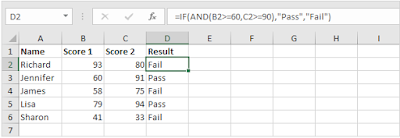
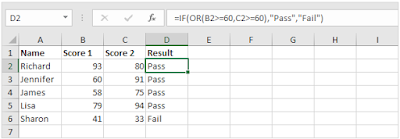






Post a Comment for "Cara Menggunakan Rumus IF di Excel dan contohnya"